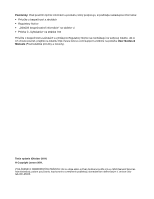Lenovo ThinkPad Edge E125 (Slovakian) User Guide
Lenovo ThinkPad Edge E125 Manual
 |
View all Lenovo ThinkPad Edge E125 manuals
Add to My Manuals
Save this manual to your list of manuals |
Lenovo ThinkPad Edge E125 manual content summary:
- Lenovo ThinkPad Edge E125 | (Slovakian) User Guide - Page 1
Používateľská príručka ThinkPad Edge E120 a E125 - Lenovo ThinkPad Edge E125 | (Slovakian) User Guide - Page 2
a kliknite na položku User Guides & Manuals (Používateľské príručky a návody). Tretie vydanie (Október 2011) © Copyright Lenovo 2011. VYHLÁSENIE O OBMEDZENÝCH PRÁVACH: Ak sú údaje alebo softvér dodávané podľa zmluvy GSA (General Services Administration), potom používanie, kopírovanie a zverejnenie - Lenovo ThinkPad Edge E125 | (Slovakian) User Guide - Page 3
11 Špecifikácie 12 Prevádzkové prostredie 13 Technológie a softvér ThinkVantage 14 Získanie prístupu k aplikáciám v systéme Windows 7 14 Access Connections 16 Active Protection System 16 Lenovo Solution Center 16 Lenovo ThinkVantage Tools 16 Lenovo alebo z jednotky SSD (Solid State Drive - Lenovo ThinkPad Edge E125 | (Slovakian) User Guide - Page 4
elektrinou 71 Výmena batérie 71 Výmena jednotky SSD (Solid State Drive) alebo jednotky pevného disku počítača ThinkPad pre systém Windows 2000/XP/Vista/7. . . . 103 Inštalácia softvéru Intel Chipset Support pre systémy 11. Získanie podpory . . . 149 Skôr než budete kontaktovať spoločnosť Lenovo - Lenovo ThinkPad Edge E125 | (Slovakian) User Guide - Page 5
ásenie pre produkty pripojené k elektrickej sieti s menovitým prúdom menším alebo rovným 20 A na fázu 157 Informácie o servise produktu od spoločnosti Lenovo pre Taiwan 157 Ďalšie regulačné informácie 157 Príloha B. Smernica WEEE a vyhlásenia o recyklovan 159 Vyhlásenia EU WEEE 159 Vyhlásenia - Lenovo ThinkPad Edge E125 | (Slovakian) User Guide - Page 6
iv Používateľská príručka - Lenovo ThinkPad Edge E125 | (Slovakian) User Guide - Page 7
čovali sa, neboli pritlačené počítačom ani inými predmetmi a neboli vystavené žiadnemu zaobchádzaniu, ktoré by mohlo narušiť fungovanie počítača. © Copyright Lenovo 2011 v - Lenovo ThinkPad Edge E125 | (Slovakian) User Guide - Page 8
č. Dodržiavajte všetky pokyny na používanie počítača. Informácie uvedené v tomto dokumente neovplyvňujú podmienky kúpnej zmluvy ani obmedzenej záruky spoločnosti Lenovo®. Ďalšie informácie nájdete v časti „Záručné informácie" v Príručke o bezpečnosti a zárukách dodanej s počítačom. Bezpečnosť zákazn - Lenovo ThinkPad Edge E125 | (Slovakian) User Guide - Page 9
. Požiadajte o pomoc Centrum podpory zákazníkov. Zoznam telefónnych čísel servisu a podpory nájdete na nasledujúcej webovej lokalite: http://www.lenovo.com/support/phone Pravidelne kontrolujte svoj počítač a jeho komponenty, či nie sú poškodené alebo či nenesú znaky možného nebezpečenstva. V prípade - Lenovo ThinkPad Edge E125 | (Slovakian) User Guide - Page 10
nazývajú voľby. Dielce, ktorých výmenu je oprávnený vykonať zákazník, sa nazývajú dielce vymeniteľné zákazníkom alebo dielce CRU. Spoločnosť Lenovo poskytuje dokumentáciu s pokynmi na inštaláciu týchto dielcov, ak je vhodné, aby si tieto dielce vymieňali sami zákazníci. Pri výmene alebo - Lenovo ThinkPad Edge E125 | (Slovakian) User Guide - Page 11
nemalo prekročiť vstupnú hodnotu pre tento kábel. Ďalšie informácie o zaťažiteľnosti, napäťových požiadavkách a vstupnom výkone vám poskytne elektrikár. © Copyright Lenovo 2011 ix - Lenovo ThinkPad Edge E125 | (Slovakian) User Guide - Page 12
Zástrčky a zásuvky NEBEZPEČENSTVO Ak je zásuvka, ktorú chcete použiť na zapojenie počítača do elektrickej siete, poškodená alebo skorodovaná, dajte ju vymeniť kvalifikovaným elektrikárom. Neohýbajte ani neupravujte zástrčku. Ak je zástrčka poškodená, získajte od výrobcu jej náhradu. Nezdieľajte - Lenovo ThinkPad Edge E125 | (Slovakian) User Guide - Page 13
upravované, ani na batérie, ktoré nie sú schválené spoločnosťou Lenovo. Pri použití nesprávnej nabíjateľnej batérie hrozí nebezpečenstvo výbuchu možnému zraneniu: • Batériu nahraďte iba batériou schválenou spoločnosťou Lenovo. • Batériu nehádžte do ohňa. • Nevystavujte ju vode ani dažďu. • Nepok - Lenovo ThinkPad Edge E125 | (Slovakian) User Guide - Page 14
Poznámka o okrúhlej batérii NEBEZPEČENSTVO Pri nesprávnom spôsobe výmeny batérie hrozí nebezpečenstvo výbuchu. Ak vymieňate okrúhlu lítiovú batériu, nahraďte ju iba rovnakým alebo ekvivalentným typom batérie, ktorý je odporúčaný výrobcom. Batéria obsahuje lítium a môže explodovať, ak sa správne - Lenovo ThinkPad Edge E125 | (Slovakian) User Guide - Page 15
č nepoužívajte umiestnený v žiadnom nábytku, pretože by to mohlo zvýšiť riziko prehriatia. • Teplota vzduchu prúdiaceho do počítača by nemala presahovať 35 °C (95 °F). © Copyright Lenovo 2011 xiii - Lenovo ThinkPad Edge E125 | (Slovakian) User Guide - Page 16
Bezpečnostné informácie týkajúce sa elektrického prúdu NEBEZPEČENSTVO Elektrický prúd v napájacích, telefónnych a komunikačných kábloch je nebezpečný. Aby ste predišli nebezpečenstvu úrazu elektrickým prúdom: • Nepoužívajte počítač počas búrky s bleskami. • Nepripájajte ani neodpájajte žiadne káble - Lenovo ThinkPad Edge E125 | (Slovakian) User Guide - Page 17
Band 75 mV. Používanie slúchadiel, ktoré nevyhovujú norme EN 50332-2, môže byť nebezpečné kvôli nadmerným úrovniam akustického tlaku. Ak bol počítač Lenovo dodaný so slúchadlami ako súčasťou balenia, kombinácia slúchadiel a počítača vyhovuje špecifikáciám normy EN 50332-1. Ak chcete použiť iné sl - Lenovo ThinkPad Edge E125 | (Slovakian) User Guide - Page 18
xvi Používateľská príručka - Lenovo ThinkPad Edge E125 | (Slovakian) User Guide - Page 19
stránke 1 • „Umiestnenie dôležitých informácií o produkte" na stránke 9 • „Vlastnosti" na stránke 11 • „Špecifikácie" na stránke 12 • „Prevádzkové prostredie" na stránke 13 • „Technológie a softvér • „Pohľad zospodu" na stránke 7 • „Indikátory stavu" na stránke 8 © Copyright Lenovo 2011 1 - Lenovo ThinkPad Edge E125 | (Slovakian) User Guide - Page 20
ázok 1. Pohľad spredu na model ThinkPad Edge E120 a E125 1 Antény bezdrôtového pripojenia UltraConnect™ (ľavé) 3 Antény bezdrôtového pripojenia UltraConnect (pravé) 5 Indikátor stavu napájania 7 Indikátor stavu systému 9 Tlačidlá zariadenia TrackPoint® 11 Ukazovacie zariadenie TrackPoint 13 Vstavan - Lenovo ThinkPad Edge E125 | (Slovakian) User Guide - Page 21
Anténa funkcie Bluetooth Ak sú v počítači integrované funkcie Bluetooth, ďalšie informácie nájdete v časti „Používanie funkcií Bluetooth" na stránke ® 9 Tlačidlá zariadenia TrackPoint 10 Dotykový panel 11 Ukazovacie zariadenie TrackPoint Klávesnica obsahuje jedinečné ukazovacie zariadenie TrackPoint - Lenovo ThinkPad Edge E125 | (Slovakian) User Guide - Page 22
Pohľad z pravej strany Obrázok 2. Pohľad z pravej strany na model ThinkPad Edge E120 a E125 1 Slot čítačky pamäťových kariet 3 Konektor USB 5 Bezpečnostný otvor 2 Konektor Always On USB 4 Konektor napájania 1 Slot čítačky pamäťový - Lenovo ThinkPad Edge E125 | (Slovakian) User Guide - Page 23
bel a zámok a nainštalovať ich do tohto otvoru. Pohľad z ľavej strany Obrázok 3. Pohľad z ľavej strany na model ThinkPad Edge E120 a E125 1 Konektor pre monitor 3 Port HDMI 5 Ethernetový konektor 2 Vetracie štrbiny ventilátora (ľavé) 4 Konektor USB 6 Kombinovaný zvukový konektor Kapitola 1. Preh - Lenovo ThinkPad Edge E125 | (Slovakian) User Guide - Page 24
1 Konektor pre monitor Konektor pre monitor slúži na pripojenie externého monitora alebo projektora k počítaču. Podrobnosti nájdete v pokynoch uvedených v časti „Pripojenie externého monitora" na stránke 43. 2 Vetracie štrbiny ventilátora (ľavé) Vnútorný ventilátor a vetracie štrbiny umožňujú prú - Lenovo ThinkPad Edge E125 | (Slovakian) User Guide - Page 25
ThinkPad Edge E120 a E125 1 Batéria 3 Slot na rozšírenie pamäte 5 Slot karty PCI Express Mini Card pre bezdrôtovú sieť LAN/WiMAX 2 Slot karty SIM 4 Slot karty PCI Express Mini Card pre bezdrôtovú sieť WAN 6 Jednotka pevného disku (HDD) alebo jednotka SSD (HDD) alebo jednotka SSD Počítač môže by - Lenovo ThinkPad Edge E125 | (Slovakian) User Guide - Page 26
ia, než sa očakáva. Toto zníženie kapacity je výraznejšie na jednotke SSD (Solid State Drive), pretože má menšiu kapacitu. Indikátory stavu Počítač aktuálny stav počítača. Indikátory stavu systému Osvetlený bod v logu ThinkPad na vonkajšej strane krytu počítača a na opierke dlaní funguje ako indiká - Lenovo ThinkPad Edge E125 | (Slovakian) User Guide - Page 27
• Červená: Počítač je zapnutý (v normálnom režime). • Rýchlo blikajúca červená: Počítač prechádza do režimu spánku (pohotovostného režimu) alebo režimu hibernácie. • Pomaly blikajúca červená: Počítač sa nachádza v režime spánku (pohotovostnom režime). • Nesvieti: Počítač je vypnutý alebo v režime - Lenovo ThinkPad Edge E125 | (Slovakian) User Guide - Page 28
Štítok s typom a modelom počítača Štítok s typom a modelom počítača identifikuje počítač. Keď požiadate spoločnosť Lenovo o pomoc, informácie o type a modeli počítača umožnia pracovníkom technickej podpory identifikovať počítač a poskytnúť rýchlejší servis. Informácie o type a modeli počítača sú - Lenovo ThinkPad Edge E125 | (Slovakian) User Guide - Page 29
pravosti pre predinštalovaný operačný systém. Na tomto štítku sú vytlačené informácie o ID produktu a kóde Product Key pre počítač. Tieto informácie si zapíšte a uložte na bezpečnom mieste. Tieto číselné údaje môžete a v kontextovej ponuke vyberte položku Vlastnosti. Kapitola 1. Prehľad produktu 11 - Lenovo ThinkPad Edge E125 | (Slovakian) User Guide - Page 30
7 mm • 2,5-palcová jednotka SSD (Solid State Drive) s výškou 7 mm Obrazovka Farebná obrazovka používa technológiu TFT. • Veľkosť: 11,6 palca (295 mm); • Rozl funkcia bezdrôtového pripojenia k sieti LAN • Integrované funkcie Bluetooth (pri niektorých modeloch) • Integrovaná funkcia pripojenia k bezdrô - Lenovo ThinkPad Edge E125 | (Slovakian) User Guide - Page 31
Hz Batéria • Lítium-iónová batéria (Li-Ion) Životnosť batérie • Percento zostávajúcej kapacity batérie sa zobrazuje na ukazovateli Power Manager Battery Gauge na paneli úloh. • V programe Power Manager sa tiež zobrazuje zelená, žltá a červená indikácia. Batériu v záruke s červenou indikáciou možno - Lenovo ThinkPad Edge E125 | (Slovakian) User Guide - Page 32
alšie informácie o technológiách ThinkVantage a ďalších počítačových riešeniach ponúkaných spoločnosťou Lenovo, navštívte webovú lokalitu http://www.lenovo.com/support. Získanie prístupu k aplikáciám v systéme Windows 7 Ak používate operačný systém Windows 7, prístup k aplikáciám môžete získať jedn - Lenovo ThinkPad Edge E125 | (Slovakian) User Guide - Page 33
potom kliknite na príslušný zelený text. Poznámka: Ak sa v ovládacom paneli nenachádza potrebná aplikácia, otvorte navigačné okno aplikácie Lenovo ThinkVantage Tools a dvojitým kliknutím na neaktívnu ikonu nainštalujte potrebnú aplikáciu. Potom postupujte podľa pokynov na obrazovke. Po dokončení in - Lenovo ThinkPad Edge E125 | (Slovakian) User Guide - Page 34
panela System Update Systém a zabezpečenie ThinkVantage GPS Sieť a Internet Systém a zabezpečenie Zelený text v ovládacom paneli Lenovo - aktualizácie a ovládače Lenovo - GPS Access Connections Access Connections™ je pomocný program pre pripojenia určený na vytváranie a správu profilov miest - Lenovo ThinkPad Edge E125 | (Slovakian) User Guide - Page 35
é upozornenie v prípade vyžadovanej akcie, pomoc pri práci s počítačom, rozšírená diagnostika a história diagnostiky. Ak chcete spustiť program Lenovo ThinkVantage Toolbox, postupujte takto: • Pre systém Windows 7: Pozrite si časť „Získanie prístupu k aplikáciám v systéme Windows 7" na stránke 14 - Lenovo ThinkPad Edge E125 | (Slovakian) User Guide - Page 36
émom Windows 7. Ak vo vašom modeli so systémom Windows 7 nie je program SimpleTap predinštalovaný, môžete ho prevziať z adresy http://www.lenovo.com/support. System Update Program System Update vám pomáha udržať softvér počítača v aktuálnom stave prostredníctvom preberania a inštalácie softvérových - Lenovo ThinkPad Edge E125 | (Slovakian) User Guide - Page 37
správy od spoločnosti Lenovo a vykonávať najčastejšie používané úlohy, akými sú napríklad konfigurovanie počítača, konfigurovanie bezdrôtovej siete a správa a údržba počítača. - Lenovo ThinkPad Edge E125 | (Slovakian) User Guide - Page 38
20 Používateľská príručka - Lenovo ThinkPad Edge E125 | (Slovakian) User Guide - Page 39
pomôžu optimalizovať používanie prenosného počítača ThinkPad. Ak chcete zabezpečiť čo najlepší výkon počítača, pozrite si nasledujúcu webovú stránku, na ktorej nájdete informácie o odstraňovaní problémov a odpovede na často kladené otázky: http://www.lenovo.com/support/faq. Je používateľská príručka - Lenovo ThinkPad Edge E125 | (Slovakian) User Guide - Page 40
úce sa vymazania údajov z jednotky pevného disku alebo z jednotky SSD (Solid State Drive)" na stránke 59. Pripojenie na inom mieste je náročné? • Ak chcete odstrániť problém s bezdrôtovou sieťou, navštívte stránku http://www.lenovo.com/support/faq. • Využite výhody sieťových funkcií pomocou programu - Lenovo ThinkPad Edge E125 | (Slovakian) User Guide - Page 41
cich spôsobov: • V okne vlastností klávesnice kliknite na kartu ThinkPad F1-F12 keys, vyberte možnosť Legacy a potom kliknite na tlačidlo OK. • V hlavnej ponuke programu ThinkPad Setup vyberte položky Config ➙ Keyboard/Mouse ➙ Change to F1-F12 keys ➙ Legacy. Klávesy na ovládanie hlasitosti Ak chcete - Lenovo ThinkPad Edge E125 | (Slovakian) User Guide - Page 42
Stlmenie reproduktorov (F1) Zníženie hlasitosti reproduktorov (F2) Zvýšenie hlasitosti reproduktorov (F3) Ak stlmíte zvuk a potom vypnete počítač, po opätovnom spustení počítača zostane zvuk stlmený. Ak chcete zapnúť zvuk, stlačte kláves zvýšenia hlasitosti reproduktorov alebo zníženia hlasitosti - Lenovo ThinkPad Edge E125 | (Slovakian) User Guide - Page 43
Kláves na ovládanie bezdrôtového modulu (F9) Umožňuje zapnúť alebo vypnúť vstavané funkcie bezdrôtového pripojenia. Po stlačení tohto klávesu sa zobrazí zoznam funkcií bezdrôtového pripojenia. Môžete rýchlo zmeniť stav zapnutia jednotlivých funkcií v zozname. Poznámky: Ak chcete pomocou tohto klá - Lenovo ThinkPad Edge E125 | (Slovakian) User Guide - Page 44
Toto nastavenie umožňuje používať všetky základné aj rozšírené funkcie dotykového panela, zatiaľ čo používanie zariadenia TrackPoint je obmedzené na funkcie posúvania a lupy. • Nastaviť zariadenie TrackPoint ako hlavné ukazovacia zariadenie a vypnúť dotykový panel. • Nastaviť dotykový panel ako - Lenovo ThinkPad Edge E125 | (Slovakian) User Guide - Page 45
Poznámka: Ukazovateľ môže vybáčať. Nie je to porucha. Zariadenie TrackPoint prestaňte na niekoľko sekúnd používať a ukazovateľ sa prestane pohybovať. 2. Ak chcete vybrať a presunúť položky podľa požiadavky softvéru, jedným z palcov stlačte ľavé alebo pravé tlačidlo na klikanie a pohnite ukazovacou - Lenovo ThinkPad Edge E125 | (Slovakian) User Guide - Page 46
Používanie dotykového panela Dotykový panel 1 sa nachádza pod tlačidlami zariadenia TrackPoint pod klávesnicou. Ak chcete presunúť ukazovateľ 2 na obrazovke, posúvajte koniec prsta po paneli v smere, v ktorom chcete presunúť ukazovateľ. Používanie dotykového panela s viacdotykovým ovládaním Dotykový - Lenovo ThinkPad Edge E125 | (Slovakian) User Guide - Page 47
ériami počítačov ThinkPad budete môcť dlhšie pracovať bez toho, aby ste boli pripútaní k elektrickej zásuvke. Kontrola stavu batérie Ukazovateľ Power Manager Battery Gauge v oblasti ozn pevného disku alebo jednotku SSD a ako máte nastavený jas obrazovky počítača. Kapitola 2. Používanie počítača 29 - Lenovo ThinkPad Edge E125 | (Slovakian) User Guide - Page 48
Používanie napájacieho adaptéra Počítač môže byť napájaný z lítium-iónovej (Li-ion) batérie, ktorá sa s ním dodáva, alebo z elektrickej siete prostredníctvom napájacieho adaptéra. Keď používate napájací adaptér, batéria sa automaticky nabíja. Napájací adaptér dodávaný s počítačom má dva základné - Lenovo ThinkPad Edge E125 | (Slovakian) User Guide - Page 49
pravým tlačidlom myši na ukazovateľ Power Manager Battery Gauge na paneli úloh. 2. Vyberte položku Power sa vypne jednotka pevného disku alebo jednotka SSD a obrazovka počítača. Po prebudení počíta ého pripojenia, ako je napríklad funkcia Bluetooth alebo funkcia pripojenia k bezdrôtovej sieti LAN - Lenovo ThinkPad Edge E125 | (Slovakian) User Guide - Page 50
Spustite program Power Manager. 2. Kliknite na kartu Global Power Settings. 3. V časti Low battery alarm alebo Critically low battery alarm nastavte percento úrovne energie a akciu. Poznámka: Ak počítač prejde do é, ani na batérie, ktoré nie sú schválené spoločnosťou Lenovo. 32 Používateľská príručka - Lenovo ThinkPad Edge E125 | (Slovakian) User Guide - Page 51
možnému zraneniu: • Batériu nahraďte iba batériou schválenou spoločnosťou Lenovo. • Batériu nehádžte do ohňa. • Batériu nevystavujte nadmernému teplu. • jať, vymeňte ju za novú batériu typu odporúčaného spoločnosťou Lenovo. Ďalšie informácie o výmene batérie vám poskytne Centrum podpory zákazníkov. - Lenovo ThinkPad Edge E125 | (Slovakian) User Guide - Page 52
kanceláriami alebo dom. K tejto sieti sa môžu pripájať zariadenia s podporou štandardov 802.11. Bezdrôtová sieť WAN Bezdrôtová sieť WAN (Wide Area Network) pokrýva väčšiu čuje poskytovateľ bezdrôtových služieb. Bluetooth Jedna z viacerých technológií používaných na vytváranie bezdrôtových osobn - Lenovo ThinkPad Edge E125 | (Slovakian) User Guide - Page 53
Ak používate funkciu bezdrôtového pripojenia (štandard 802.11) počítača súčasne s pripojením Bluetooth, môže sa znížiť rýchlosť prenosu údajov aj výkon ch poskytovateľmi bezdrôtových služieb. Niektoré prenosné počítače ThinkPad sa dodávajú so vstavanou kartou bezdrôtovej siete WAN, ktorá integruje - Lenovo ThinkPad Edge E125 | (Slovakian) User Guide - Page 54
802.11) počítača súčasne s pripojením Bluetooth, môže ThinkPad Bluetooth with Enhanced Data Rate alebo softvér Microsoft Bluetooth. V predvolenom nastavení je v počítači nainštalovaný softvér ThinkPad Bluetooth with Enhanced Data Rate. Prvé použitie funkcií Bluetooth v počítači Ak funkcie Bluetooth - Lenovo ThinkPad Edge E125 | (Slovakian) User Guide - Page 55
5. Kliknite na kartu Možnosti. 6. Kliknite na položku Ďalšie informácie o nastaveniach funkcie Bluetooth. Používanie softvéru ThinkPad Bluetooth with Enhanced Data Rate Ak je v počítači nainštalovaný softvér ThinkPad Bluetooth with Enhanced Data Rate, na obrazovke sa zobrazujú dve ikony: • ikona My - Lenovo ThinkPad Edge E125 | (Slovakian) User Guide - Page 56
na položku Pomocník. Inštalácia softvéru Microsoft Bluetooth v systéme Windows XP Ak chcete používať softvér Microsoft Bluetooth, postupujte takto: Najskôr odinštalujte softvér ThinkPad Bluetooth with Enhanced Data Rate. 1. Vypnite funkciu Bluetooth. 2. Kliknite na položky Štart ➙ Ovládací panel - Lenovo ThinkPad Edge E125 | (Slovakian) User Guide - Page 57
érom ThinkPad Bluetooth with Enhanced Data Rate: 1. Stlačením klávesu F9 zapnite funkciu Bluetooth. 2. Kliknite na položky Štart ➙ Spustiť. 3. Zadajte cestu C:\SWTOOLS\Drivers\TPBTooth\Setup.exe (alebo zadajte úplnú cestu súboru setup.exe, ktorý ste prevzali z lokality http://www.lenovo.com/support - Lenovo ThinkPad Edge E125 | (Slovakian) User Guide - Page 58
Ak používate funkciu bezdrôtového pripojenia (štandard 802.11) počítača súčasne s pripojením Bluetooth, môže sa znížiť rýchlosť prenosu údajov aj výkon funkcie bezdrôtového pripojenia. Používanie funkcie WiMAX Niektoré prenosné počítače ThinkPad sa dodávajú so vstavanou kartou bezdrôtovej siete LAN - Lenovo ThinkPad Edge E125 | (Slovakian) User Guide - Page 59
- Úroveň signálu 3 Poznámka: Ďalšie informácie o ukazovateli programu Access Connections nájdete v systéme pomoci v programe Access Connections. Ikona programu Access Connections a ikona stavu bezdrôtového pripojenia Ikona programu Access Connections zobrazuje všeobecný stav pripojenia. Ikona - Lenovo ThinkPad Edge E125 | (Slovakian) User Guide - Page 60
Zapnutie alebo vypnutie funkcie bezdrôtového pripojenia Ak chcete zapnúť alebo vypnúť funkciu bezdrôtového pripojenia, stlačte kláves F9. Zobrazí sa zoznam funkcií bezdrôtového pripojenia. Jednotlivé funkcie môžete zapnúť a vypnúť jediným kliknutím. Funkcie môžete zapnúť alebo vypnúť aj vykonaním - Lenovo ThinkPad Edge E125 | (Slovakian) User Guide - Page 61
Pripojenie externého monitora Počítač podporuje maximálne rozlíšenie obrazu 2 048 x 1 536 (s externým monitorom pripojeným ku konektoru CRT) alebo 2 560 x 1 600 (s externým monitorom pripojeným ku konektoru portu HDMI) za predpokladu, že dané rozlíšenie podporuje aj externý monitor. Ďalšie informá - Lenovo ThinkPad Edge E125 | (Slovakian) User Guide - Page 62
9. Kliknite na kartu Ovládač. 10. Kliknite na položku Aktualizovať ovládač. 11. Kliknite na položku Vyhľadať softvér ovládača v tomto počítači a . 9. Kliknite na položku Vlastnosti. 10. Kliknite na kartu Ovládač. 11. Kliknite na položku Aktualizovať ovládač. Zobrazí sa Sprievodca aktualizáciou hardv - Lenovo ThinkPad Edge E125 | (Slovakian) User Guide - Page 63
17. Po aktualizácii ovládača zatvorte okno Vlastnosti kliknutím na tlačidlo OK. 18. V okne Obrazovka - vlastnosti vyberte položky Farby a Veľkosť obrazovky. 19. Kliknite na tlačidlo OK. Poznámky k pripojeniu externého monitora • Pri inštalácii operačného systému musíte nainštalovať ovládač - Lenovo ThinkPad Edge E125 | (Slovakian) User Guide - Page 64
Pre systém Windows XP: Kliknite na položky Štart ➙ Ovládací panel ➙ Zvuky, reč a zvukové zariadenia ➙ SmartAudio. Používanie integrovanej kamery Ak je váš počítač vybavený integrovanou kamerou, po otvorení okna Communications settings stlačením kombinácie klávesov F5 sa automaticky spustí kamera a - Lenovo ThinkPad Edge E125 | (Slovakian) User Guide - Page 65
Zapnutie funkcie rozšírenia pracovnej plochy Ak chcete zapnúť funkciu rozšírenia pracovnej plochy, postupujte takto: Pre systém Windows 7: 1. Pripojte externý monitor ku konektoru pre monitor a potom pripojte monitor k elektrickej zásuvke. 2. Zapnite externý monitor. 3. Stlačte kláves F6 a potom - Lenovo ThinkPad Edge E125 | (Slovakian) User Guide - Page 66
• Karty SDHC • Karty SDXC • Karty MultiMediaCard (MMC) Poznámky: • Počítač nepodporuje pri kartách SD funkciu CPRM (Content Protection for Recordable Media). • Pri prenose údajov z pamäťovej karty, napríklad z karty SD, neprepínajte pred dokončením prenosu počítač do režimu spánku (pohotovostného re - Lenovo ThinkPad Edge E125 | (Slovakian) User Guide - Page 67
mysleli na správnu polohu, dobré osvetlenie a správne sedenie. Ak budete pamätať na tieto rady, môžete dosiahnuť väčší výkon a pohodlie. Spoločnosť Lenovo sa angažuje v poskytovaní najnovších informácií a technológií zákazníkom s telesným postihnutím. Prečítajte si naše informácie o zjednodušení ovl - Lenovo ThinkPad Edge E125 | (Slovakian) User Guide - Page 68
K dispozícii je množstvo riešení pre produkty ThinkPad, ktoré vám môžu pomôcť upraviť a rozšíriť počítač podľa vašich potrieb. Niektoré z týchto riešení nájdete na tejto webovej lokalite: http://www.lenovo.com/accessories/services/index.html. Pozrite si externé produkty, ktoré môžu poskytovať prisp - Lenovo ThinkPad Edge E125 | (Slovakian) User Guide - Page 69
ení ovládania Spoločnosť Lenovo sa angažuje v sprí ému Windows. Úplný zoznam Microsoft Windows Keyboard Guide nájdete na adrese http://www.microsoft.com/enable/Products najprv prejsť procesom konverzie. Jedno riešenie konvertuje súbory Adobe PDF do formátu, ktorý vedia prečítať programy čítania - Lenovo ThinkPad Edge E125 | (Slovakian) User Guide - Page 70
(ako je napríklad pripojenie na internet alebo pripojenie prostredníctvom rozhrania Bluetooth), overte si používanie týchto služieb u leteckej spoločnosti opúšťate kanceláriu: Dôležité cestovné príslušenstvo • zdroj napájania ThinkPad, • externá myš, ak ju používate, • ethernetový kábel, • kvalitný - Lenovo ThinkPad Edge E125 | (Slovakian) User Guide - Page 71
• „Upozornenie týkajúce sa vymazania údajov z jednotky pevného disku alebo z jednotky SSD (Solid State Drive)" na stránke 59 • „Používanie brán firewall" na stránke a funkcií zabezpečenia ste zodpovední vy. Spoločnosť Lenovo nekomentuje, neposudzuje ani neposkytuje záruky v súvislosti s funkciou, - Lenovo ThinkPad Edge E125 | (Slovakian) User Guide - Page 72
hesla. • Ak je pre niektorú jednotku pevného disku alebo jednotku SSD nastavené heslo, daná jednotka sa po obnovení činnosti automaticky odomkne. zobrazení obrazovky s logom stlačte kláves F1. Otvorí sa okno programu ThinkPad Setup. 5. Pomocou kurzorových klávesov prejdite v ponuke nadol na položku - Lenovo ThinkPad Edge E125 | (Slovakian) User Guide - Page 73
č k predajcovi alebo obchodenému zástupcovi spoločnosti Lenovo a požiadať ho o zrušenie hesla. 11. Stlačením klávesu F10 zatvorte okno Setup Notice Po zobrazení obrazovky s logom stlačte kláves F1. Otvorí sa program ThinkPad Setup. 5. Pomocou kurzorových klávesov prejdite v ponuke nadol na položku - Lenovo ThinkPad Edge E125 | (Slovakian) User Guide - Page 74
znakov, nebudete môcť získať prístup k jednotke. 11. Jedným stlačením klávesu Enter prejdite do vziať k predajcovi alebo obchodenému zástupcovi spoločnosti Lenovo a požiadať ho o výmenu jednotky pevného do programu ThinkPad Setup. Ak chcete zmeniť alebo odstrániť heslo pevného disku User, postupujte - Lenovo ThinkPad Edge E125 | (Slovakian) User Guide - Page 75
odstrániť heslo pevného disku User + Master, vyberte položku User HDP alebo Master HDP. Ak ste vybrali položku User HDP, vyberte jednu z nasledujúcich Heslo správcu chráni systémové informácie uložené v programe ThinkPad Setup. Bez tohto hesla nemôže nikto zmeniť konfiguráciu počítača. Poskytuje - Lenovo ThinkPad Edge E125 | (Slovakian) User Guide - Page 76
End-Users, Bluetooth, overte jeho opätovným zadaním. 11. Potvrďte heslo do pamäte Lenovo a požiadať ho o výmenu systémovej dosky. Bude od vás vyžadovaný doklad o kúpe a uhradenie ceny práce a dielcov. 12. Stlačením klávesu F10 zatvorte okno Setup Notice. Pri ďalšom otvorení programu ThinkPad - Lenovo ThinkPad Edge E125 | (Slovakian) User Guide - Page 77
poľa Confirm New Password. 3. Ak chcete zmeniť heslo správcu, postupujte podľa krokov 11 a 12 v časti „Nastavenie hesla správcu" na stránke 58. Ak chcete jednotky SSD (Solid State Drive) alebo jednotky pevného disku. V systéme UEFI BIOS a dizajne hardvéru prenosných počítačov ThinkPad je integrovan - Lenovo ThinkPad Edge E125 | (Slovakian) User Guide - Page 78
ame odstrániť všetky údaje na čipoch flash pomocou aplikácie od spoločnosti Lenovo. Táto aplikácia s názvom ThinkPad Setup Menu Extension Utility umožňuje vymazať všetky údaje na čipoch flash jednotky SSD z programu ThinkPad Setup za jednu minútu. Ak chcete túto aplikáciu prevziať, prejdite na webov - Lenovo ThinkPad Edge E125 | (Slovakian) User Guide - Page 79
Ďalšie informácie o používaní antivírusového softvéru nájdete v systéme pomoci vášho antivírusového softvéru. Kapitola 4. Bezpečnosť 61 - Lenovo ThinkPad Edge E125 | (Slovakian) User Guide - Page 80
62 Používateľská príručka - Lenovo ThinkPad Edge E125 | (Slovakian) User Guide - Page 81
5. Prehľad obnovy Táto kapitola poskytuje informácie o riešeniach obnovy od spoločnosti Lenovo. Poznámka: Ku konektoru USB môžete pripojiť jednotku CD alebo DVD s konektorom USB. dium a údajové médium. Licencia systému Microsoft Windows vás oprávňuje na vytvorenie © Copyright Lenovo 2011 63 - Lenovo ThinkPad Edge E125 | (Slovakian) User Guide - Page 82
diskov obnovy produktu". • Ak chcete vytvoriť médium obnovy v operačnom systéme Windows 7, kliknite na položky Štart ➙ Všetky programy ➙ Lenovo ThinkVantage Tools ➙ Disky na obnovenie výrobného stavu. Potom postupujte podľa pokynov na obrazovke. • Ak chcete vytvoriť disky Product Recovery v opera - Lenovo ThinkPad Edge E125 | (Slovakian) User Guide - Page 83
Recovery v operačnom systéme Windows 7, postupujte takto: 1. Na pracovnej ploche systému Windows kliknite na položky Štart ➙ Všetky programy ➙ Lenovo ThinkVantage Tools ➙ Vylepšené zálohovanie a obnova. Otvorí sa program Rescue and Recovery. 2. V hlavnom okne programu Rescue and Recovery kliknite na - Lenovo ThinkPad Edge E125 | (Slovakian) User Guide - Page 84
Recovery v operačnom systéme Windows 7, postupujte takto: 1. Na pracovnej ploche systému Windows kliknite na položky Štart ➙ Všetky programy ➙ Lenovo ThinkVantage Tools ➙ Vylepšené zálohovanie a obnova. Otvorí sa program Rescue and Recovery. 2. V hlavnom okne programu Rescue and Recovery kliknite na - Lenovo ThinkPad Edge E125 | (Slovakian) User Guide - Page 85
v operačnom systéme Windows 7, postupujte takto: 1. Na pracovnej ploche systému Windows kliknite na položky Štart ➙ Všetky programy ➙ Lenovo ThinkVantage Tools ➙ Vylepšené zálohovanie a obnova. Otvorí sa program Rescue and Recovery. 2. V hlavnom okne programu Rescue and Recovery kliknite na šípku - Lenovo ThinkPad Edge E125 | (Slovakian) User Guide - Page 86
5. Kliknite na tlačidlo OK a podľa pokynov na obrazovke vytvorte záchranné médium. • Ak chcete vytvoriť záchranné médium v operačnom systéme Windows XP, postupujte takto: 1. Na pracovnej ploche systému Windows kliknite na položky Štart ➙ Všetky programy ➙ ThinkVantage ➙ Create Recovery Media. Otvorí - Lenovo ThinkPad Edge E125 | (Slovakian) User Guide - Page 87
3. Otvorte adresár C:\SWTOOLS. 4. Otvorte adresár DRIVERS. V adresári DRIVERS sa nachádza niekoľko podadresárov pre rô lokality Windows Update. Získajte ich od spoločnosti Lenovo. Ďalšie informácie nájdete v časti záchranné zariadenie nastavené v programe ThinkPad Setup ako prvé zavádzacie zariadenie - Lenovo ThinkPad Edge E125 | (Slovakian) User Guide - Page 88
Dôležité je, aby ste čo najskôr vytvorili záchranné médium a súpravu médií obnovy a uložili ich na bezpečnom mieste na budúce použitie. 70 Používateľská príručka - Lenovo ThinkPad Edge E125 | (Slovakian) User Guide - Page 89
na stránke 71 • „Výmena batérie" na stránke 71 • „Výmena jednotky SSD (Solid State Drive) alebo jednotky pevného disku" na stránke 73 • „Výmena pam é spoločnosťou Lenovo. Systém bude naďalej fungovať, no neschválená batéria sa nemusí nabiť. Upozornenie: Spoločnosť Lenovo nenesie žiadnu zodpovednosť - Lenovo ThinkPad Edge E125 | (Slovakian) User Guide - Page 90
é množstvo škodlivých prísad. Aby ste predišli možnému zraneniu: • Batériu nahraďte iba batériou schválenou spoločnosťou Lenovo. • Batériu nehádžte do ohňa. • Batériu nevystavujte nadmernému teplu. • Nevystavujte ju vode ani dažďu. • Neskratujte ju. • Batériu nenechajte spadnúť, nestláčajte - Lenovo ThinkPad Edge E125 | (Slovakian) User Guide - Page 91
vymeniť za novú jednotku, ktorú si môžete kúpiť u predajcu alebo obchodného zástupcu spoločnosti Lenovo. Ak chcete vymeniť jednotku SSD alebo jednotku pevného disku, prečítajte si nasledujúce opatrenia. Poznámka: Jednotku SSD alebo jednotku pevného disku vymeňte, len ak je to potrebné kvôli jej inov - Lenovo ThinkPad Edge E125 | (Slovakian) User Guide - Page 92
rie" na stránke 71. 4. Uvoľnite skrutky 1 , ktoré zaisťujú dvierka jednotky SSD alebo jednotky pevného disku 2 , a potom odstráňte dvierka jednotky SSD alebo jednotky pevného disku. 5. Odstráňte skrutky 1 a posuňte jednotku SSD alebo jednotku pevného disku smerom k ľavej časti systému 2 . 6. Vyberte - Lenovo ThinkPad Edge E125 | (Slovakian) User Guide - Page 93
7. Vložte novú jednotku SSD alebo jednotku pevného disku z pravej strany podľa obrázka. 8. Jednotku SSD alebo jednotku pevného disku pevne zasuňte do konektora 1 a potom znova nainštalujte skrutky 2 . Kapitola 6. Výmena zariadení 75 - Lenovo ThinkPad Edge E125 | (Slovakian) User Guide - Page 94
utiahnite skrutky 3 . 10. Namontujte batériu. Ďalšie informácie o opätovnom vložení batérie nájdete v časti „Výmena batérie" na stránke 71. 11. Znova otočte počítač. K počítaču pripojte napájací adaptér a káble. Výmena pamäte Skôr ako začnete, vytlačte si tieto pokyny. Ak - Lenovo ThinkPad Edge E125 | (Slovakian) User Guide - Page 95
4. Uvoľnite skrutky 1 a potom odstráňte kryt 2 . 5. Ak sú v pamäťových slotoch už nainštalované dva pamäťové moduly SO-DIMM, súčasným zatlačením na západky na oboch okrajoch soketu 1 a vybratím modulu SO-DIMM 2 uvoľnite miesto pre nový modul. Modul si nezabudnite odložiť na neskoršie použitie. 6. Ná - Lenovo ThinkPad Edge E125 | (Slovakian) User Guide - Page 96
ý modul SO-DIMM je pevne uchytený v slote a nie je ho možné jednoducho posunúť. 10. Nasaďte kryt späť na miesto 1 a zatvorte kryt 2 . Potom utiahnite skrutky 3 . 11. Namontujte batériu. Ďalšie informácie o opätovnom vložení batérie nájdete v časti „Výmena batérie" na stránke 71. 12. Znova oto - Lenovo ThinkPad Edge E125 | (Slovakian) User Guide - Page 97
Výmena klávesnice Pri výmene klávesnice za novú klávesnicu, ktorá je dostupná ako voliteľný produkt, môžete použiť nasledujúce postupy. Opatrenia pred vykonaním tohto postupu NEBEZPEČENSTVO Počas búrky s bleskami nepripájajte ani neodpájajte kábel z telefónnej zásuvky. NEBEZPEČENSTVO Elektrický prúd - Lenovo ThinkPad Edge E125 | (Slovakian) User Guide - Page 98
5. Odstráňte skrutky. 6. Silno zatlačte v smere šípok 1 na obrázku, aby ste uvoľnili prednú stranu klávesnice. Klávesnica sa mierne nadvihne 2 . 80 Používateľská príručka - Lenovo ThinkPad Edge E125 | (Slovakian) User Guide - Page 99
7. Odstráňte káble 2 a 4 nadvihnutím konektorov 1 a 3 smerom nahor. Klávesnica je teraz odstránená. Inštalácia klávesnice 1. Pripojte káble 1 a 3 preklopením konektorov 2 a 4 smerom nadol. Kapitola 6. Výmena zariadení 81 - Lenovo ThinkPad Edge E125 | (Slovakian) User Guide - Page 100
2. Vložte klávesnicu. Uistite sa, že zadný okraj klávesnice sa nachádza pod rámom, ako to znázorňujú šípky. 3. Zasuňte klávesnicu tak, ako to znázorňujú šípky. 82 Používateľská príručka - Lenovo ThinkPad Edge E125 | (Slovakian) User Guide - Page 101
4. Znova pritiahnite skrutky. 5. Nasaďte kryt späť na miesto 1 a zatvorte kryt 2 . Potom utiahnite skrutky 3 . 6. Namontujte batériu. Ďalšie informácie o opätovnom vložení batérie nájdete v časti „Výmena batérie" na stránke 71. 7. Znova otočte počítač. Pripojte napájací adaptér a káble k počítaču a - Lenovo ThinkPad Edge E125 | (Slovakian) User Guide - Page 102
Opatrenia pred vykonaním tohto postupu NEBEZPEČENSTVO Počas búrky nepripájajte kábel k telefónnej zásuvke ani ho od nej neodpájajte. NEBEZPEČENSTVO Elektrický prúd v napájacích, telefónnych a komunikačných kábloch je nebezpečný. Aby ste sa vyhli riziku zásahu elektrickým prúdom, pred otvorením krytu - Lenovo ThinkPad Edge E125 | (Slovakian) User Guide - Page 103
5. Ak sa v balení novej karty nachádza nástroj na odstránenie konektorov, použite ho na odpojenie káblov od karty. Ak sa takýto nástroj v balení nenachádza, odpojte káble tak, že konektory nadvihnete pomocou prstov a opatrne ich odpojíte. 6. Odstráňte skrutku 1 . Karta sa nadvihne 2 . Vyberte kartu. - Lenovo ThinkPad Edge E125 | (Slovakian) User Guide - Page 104
7. Zarovnajte okraj s kontaktmi na novej karte PCI Express Mini Card so zodpovedajúcim soketom. Otáčajte kartou, kým nezapadne na miesto 1 . Zaistite kartu skrutkou 2 . 8. Pripojte káble k novej karte PCI Express Mini Card. Sivý kábel pripojte do konektora s označením „MAIN" alebo „M" na karte a č - Lenovo ThinkPad Edge E125 | (Slovakian) User Guide - Page 105
vložení batérie nájdete v časti „Výmena batérie" na stránke 71. 11. Znova otočte počítač. Pripojte napájací adaptér a káble k počíta Express Mini Card na pripojenie k bezdrôtovej sieti WAN Niektoré modely počítačov ThinkPad sú vybavené slotom karty PCI Express Mini Card, ktorý umožňuje pripojenie k - Lenovo ThinkPad Edge E125 | (Slovakian) User Guide - Page 106
4. Uvoľnite skrutky 1 a potom odstráňte kryt 2 . 5. Ak sa v balení novej karty nachádza nástroj na odstránenie konektorov, použite ho na odpojenie káblov od karty. Ak sa takýto nástroj v balení nenachádza, odpojte káble tak, že konektory nadvihnete pomocou prstov a opatrne ich odpojíte. Poznámka: V - Lenovo ThinkPad Edge E125 | (Slovakian) User Guide - Page 107
7. Zarovnajte okraj s kontaktmi na novej karte PCI Express Mini Card so zodpovedajúcim soketom 1 . Otáčajte kartou, kým nezapadne na miesto. Zaistite kartu skrutkou 2 . 8. Pripojte káble k novej karte PCI Express Mini Card. Poznámka: Červený kábel pripojte ku konektoru s označením „MAIN" alebo „M" - Lenovo ThinkPad Edge E125 | (Slovakian) User Guide - Page 108
2 a utiahnite skrutky 3 . 10. Namontujte batériu. Ďalšie informácie o opätovnom vložení batérie nájdete v časti „Výmena batérie" na stránke 71. 11. Znova otočte počítač. Pripojte napájací adaptér a káble k počítaču a potom počítač otočte. Výmena karty SIM Skôr ako začnete, vytla - Lenovo ThinkPad Edge E125 | (Slovakian) User Guide - Page 109
Pokyny na výmenu Pri výmene karty SIM postupujte nasledovne: 1. Vypnite počítač a odpojte od neho napájací adaptér a všetky káble. 2. Zatvorte obrazovku počítača a otočte počítač. 3. Demontujte batériu. Ďalšie informácie o vybratí batérie nájdete v časti „Výmena batérie" na stránke 71. 4. Vyhľadajte - Lenovo ThinkPad Edge E125 | (Slovakian) User Guide - Page 110
7. Zatvárajte dvierka pre kartu SIM, kým nezapadnú na miesto. 8. Namontujte batériu. Ďalšie informácie o opätovnom vložení batérie nájdete v časti „Výmena batérie" na stránke 71. 9. Znova otočte počítač. Pripojte napájací adaptér a káble k počítaču a potom počítač otočte. Výmena záložnej batérie Sk - Lenovo ThinkPad Edge E125 | (Slovakian) User Guide - Page 111
malé množstvo škodlivých látok. Aby ste predišli možnému zraneniu: • Batériu nahraďte iba batériou schválenou spoločnosťou Lenovo. • Batériu nehádžte do ohňa. • Batériu nevystavujte nadmernému teplu. • Nevystavujte ju vode ani dažďu. • Neskratujte ju. • Batériu nenechajte spadnúť, nestláčajte - Lenovo ThinkPad Edge E125 | (Slovakian) User Guide - Page 112
5. Odpojte konektor 1 . Potom vyberte záložnú batériu 2 . Inštalácia záložnej batérie 1. Nainštalujte záložnú batériu 1 . Potom pripojte konektor 2 . 94 Používateľská príručka - Lenovo ThinkPad Edge E125 | (Slovakian) User Guide - Page 113
2. Nasaďte kryt späť na miesto 1 , zatvorte ho 2 a pritiahnite skrutky 3 . 3. Namontujte batériu. Ďalšie informácie o opätovnom vložení batérie nájdete v časti „Výmena batérie" na stránke 71. 4. Znova otočte počítač. Pripojte napájací adaptér a káble k počítaču a potom počítač otočte. Kapitola 6. Vý - Lenovo ThinkPad Edge E125 | (Slovakian) User Guide - Page 114
96 Používateľská príručka - Lenovo ThinkPad Edge E125 | (Slovakian) User Guide - Page 115
počítača. Vyhľadanie príslušenstva počítača ThinkPad Ak chcete rozšíriť funkcie svojho počítača, spoločnosť Lenovo vám môže poskytnúť množstvo hardvérových a klávesnice, myši a ďalšie zariadenia. Produkty spoločnosti Lenovo môžete nakupovať kedykoľvek priamo prostredníctvom internetu. Stačí vám len - Lenovo ThinkPad Edge E125 | (Slovakian) User Guide - Page 116
98 Používateľská príručka - Lenovo ThinkPad Edge E125 | (Slovakian) User Guide - Page 117
SSD alebo jednotke pevného disku: • Doplnkové súbory pre podporovaný operačný systém sa nachádzajú v adresári C:\SWTOOLS\OSFIXES. • Ovládače zariadení pre podporovaný operačný systém sa nachádzajú v adresári C:\SWTOOLS\DRIVERS pre počítače ThinkPad na adrese http://www.lenovo.com/ThinkPadDrivers. Sk - Lenovo ThinkPad Edge E125 | (Slovakian) User Guide - Page 118
visiaci softvér, postupujte takto: 1. Spustite program ThinkPad Setup. Zobrazí sa hlavná ponuka programu ThinkPad Setup. 2. Vyberte ponuku Startup. 3. Vyberte ázy Registry, prejdite na nasledujúcu webovú lokalitu: http://www.lenovo.com/support Inštalácia balíka modulov aktualizácií systému Windows - Lenovo ThinkPad Edge E125 | (Slovakian) User Guide - Page 119
ázy Microsoft Knowledge Base na adrese http://support.microsoft.com/. Zadajte požadované číslo Technology Driver z adresára C:\SWTOOLS\DRIVERS\IRST na disketu. 3. Spustite program ThinkPad Setup, kláves F10. 11. Vložte disk CD so systémom Windows XP s integrovaným balíkom Service Pack 2 do jednotky - Lenovo ThinkPad Edge E125 | (Slovakian) User Guide - Page 120
CD alebo DVD a reštartujte počítač. 10. Dokončite inštaláciu systému Windows XP Service Pack 2 podľa pokynov operačného systému k inštalácii. 11. Nainštalujte balík Windows XP Service Pack 3. Balík Windows XP Service Pack 3 môžete nainštalovať pomocou Inštalačného disku CD s balíkom Windows XP - Lenovo ThinkPad Edge E125 | (Slovakian) User Guide - Page 121
C:\SWTOOLS\DRIVERS\MONITOR. Poznámka: Ak tento adresár nemôžete nájsť na jednotke pevného disku alebo na jednotke SSD, prevezmite súbor monitora počítača ThinkPad pre systém Windows 2000/XP/Vista/7 z webovej lokality počítačov ThinkPad na nasledujúcej lokalite: http://www.lenovo.com/ThinkPadDrivers - Lenovo ThinkPad Edge E125 | (Slovakian) User Guide - Page 122
ov). 10. Kliknite na tlačidlo Ďalej. 11. Vyberte položku Nehľadať. Používateľ DRIVERS\MONITOR ako adresár umiestnenia a vyberte súbor TPLCD.INF. 16. Kliknite na tlačidlo OK. 17. Systém zobrazí položku ThinkPad vlastnosti. Inštalácia softvéru Intel Chipset Support pre systémy Windows 2000/XP/Vista/7 Sk - Lenovo ThinkPad Edge E125 | (Slovakian) User Guide - Page 123
softvéru Ovládače zariadení sa nachádzajú v adresári C:\SWTOOLS\DRIVERS na jednotke pevného disku. Tiež bude potrebné nainštalovať aplikačný lokalitu pre počítače ThinkPad na adrese: http://www.lenovo.com/ThinkPadDrivers ThinkPad Setup Počítač obsahuje program s názvom ThinkPad Setup, ktorý umožňuje - Lenovo ThinkPad Edge E125 | (Slovakian) User Guide - Page 124
ť počítač, a potom stlačte kláves Enter. Počítač sa reštartuje. Ponuka Config Ak potrebujete zmeniť konfiguráciu počítača, v ponuke programu ThinkPad Setup vyberte položku Config. Poznámky: • Predvolené nastavenia už sú optimalizované. Ak uvažujete o zmene konfigurácie počítača, buďte pri tom veľmi - Lenovo ThinkPad Edge E125 | (Slovakian) User Guide - Page 125
umožňuje zapnúť alebo vypnúť funkciu, ktorá chráni položky programu ThinkPad Setup pred zmenou zo strany používateľa, ktorý nemá heslo správcu. Ak nastavíte heslo správcu a zapnete túto funkciu, položky programu ThinkPad Setup nebude môcť zmeniť nikto okrem vás. Ak vyberiete položku Set Minimum - Lenovo ThinkPad Edge E125 | (Slovakian) User Guide - Page 126
dvojbodkou zobrazia informácie. 1. USB CD: 2. USB FDD: 3. ATAPI CD0: 4. ATA HDD0: 5. ATA HDD1: 6. ATA HDD2: 7. USB HDD: 8. PCI LAN: 9. ATAPI CD1: 10. ATAPI CD2: 11. ATA HDD3: 12. ATA HDD4: 13. Other CD: 14. Other HDD: 108 Používateľská príručka - Lenovo ThinkPad Edge E125 | (Slovakian) User Guide - Page 127
Boot Mode: Povolenie alebo zakázanie režimu diagnostického zavedenia. • Option Key Display: Vyberte si, či sa má pri zavádzaní systému zobraziť spr na stránke 113, a „Položky ponuky Startup" na stránke 115 pre program ThinkPad Setup. Poznámka: Niektoré položky sú v ponuke zobrazené iba vtedy, ak po - Lenovo ThinkPad Edge E125 | (Slovakian) User Guide - Page 128
Položka podponuky USB USB UEFI BIOS Support Výber • Disabled • Enabled Always On USB • Disabled • Enabled Always On USB Charge in • Disabled off mode • Enabled Keyboard/Mouse Fn and Ctrl Key swap • Disabled • Enabled Change to „F1-F12 keys" • Default • Legacy 110 Používateľská pr - Lenovo ThinkPad Edge E125 | (Slovakian) User Guide - Page 129
Tento výber má účinok pri spustení, výzve na zadanie hesla a programe ThinkPad Setup. „Digital on Thinkpad" je konektor HDMI na počítači. • Disabled • Enabled Mode for AC • Maximum Performance • Battery Optimized Mode for Battery Vyberte režim technológie Intel SpeedStep v režime runtime. Maximum - Lenovo ThinkPad Edge E125 | (Slovakian) User Guide - Page 130
and Alarm Power Control Beep Výber • Disabled • Enabled Low Battery Alarm Password Beep • Disabled • Enabled • Disabled • Enabled Serial Enabled • Disabled SATA Controller Mode Option • Compatibility • AHCI CPU Core Multi-Processing • Disabled • Enabled Intel Hyper-Threading Technology • - Lenovo ThinkPad Edge E125 | (Slovakian) User Guide - Page 131
Security Položka ponuky Položka podponuky Password Výber UEFI BIOS Update Option Flash BIOS Updating by End-Users • Disabled • Enabled Memory Protection Execution Prevention • Disabled • Enabled Virtualization Intel Virtualization Technology AMD-V Technology • Disabled • Enabled Intel - Lenovo ThinkPad Edge E125 | (Slovakian) User Guide - Page 132
podponuky I/O Port Access Ethernet LAN Wireless LAN WiMAX Wireless WAN Bluetooth USB Port Memory Card Slot Výber • Disabled • Enabled ôtovej sieti WAN. Ak vyberiete možnosť „Enabled", môžete používať zariadenie Bluetooth. Ak vyberiete možnosť „Enabled", môžete používať port USB. Ak vyberiete - Lenovo ThinkPad Edge E125 | (Slovakian) User Guide - Page 133
Mode • UEFI First • Legacy First • Quick • Diagnostics Option Keys display • Disabled • Enabled Poznámky služba od spoločnosti UEFI a Legacy. Obrazovka počas testu POST: • Quick: Zobrazí sa obrazovka s logom ThinkPad. • Diagnostics: Zobrazia sa textové správy. Poznámka: Do režimu „Diagnostic" - Lenovo ThinkPad Edge E125 | (Slovakian) User Guide - Page 134
aj ako pamäť flash). Systém UEFI BIOS a program Configuration/ThinkPad Setup môžete zaktualizovať spustením počítača pomocou optického disku štívte nasledujúcu webovú lokalitu a postupujte podľa pokynov na obrazovke: http://www.lenovo.com/ThinkPadDrivers Používanie správy systému Táto časť je určen - Lenovo ThinkPad Edge E125 | (Slovakian) User Guide - Page 135
ča podporuje rozhranie SMBIOS (System Management BIOS Reference Specification) V2.4. Rozhranie SMBIOS poskytuje informácie o te nakonfigurovať sieťové rozhranie nastavením funkcií správy systému v programe ThinkPad Setup. V tomto programe môžete nakonfigurovať nasledujúce funkcie: • Postupnosť spúšť - Lenovo ThinkPad Edge E125 | (Slovakian) User Guide - Page 136
118 Používateľská príručka - Lenovo ThinkPad Edge E125 | (Slovakian) User Guide - Page 137
Lenovo. Pred aktualizovaním ovládača zariadenia je dobré prečítať si informácie o kompatibilite alebo známych problémoch v poznámkach k jeho vydaniu. 11. nabitá a či je pripojený napájací adaptér. • Zaveďte program ThinkPad Setup a načítajte predvolené nastavenia. • Reštartujte počítač a spustite - Lenovo ThinkPad Edge E125 | (Slovakian) User Guide - Page 138
sa k Internetu. 2. Navštívte lokalitu: http://www.lenovo.com/ThinkPadDrivers. 3. Zadajte číslo produktu počítača alebo kliknite na položku Detect my system on the screen (Zistiť môj systém na obrazovke). 4. Kliknite na položku Downloads and drivers (Súbory na prevzatie a ovládače). 5. Podľa pokynov - Lenovo ThinkPad Edge E125 | (Slovakian) User Guide - Page 139
č nedvíhajte a nedržte za obrazovku. Zaobchádzajte správne s pamäťovými médiami a jednotkami • Pri inštalácii jednotky pevného disku alebo jednotky SSD postupujte podľa pokynov dodaných s hardvérom a silu použite iba v prípadoch, keď je to nevyhnutné. • Ak vymieňate jednotku pevného disku alebo - Lenovo ThinkPad Edge E125 | (Slovakian) User Guide - Page 140
a vy pravdepodobne budete musieť vymeniť systémovú dosku, jednotku pevného disku alebo jednotku SSD. Registrácia počítača • Zaregistrujte svoje produkty ThinkPad u spoločnosti Lenovo (pozrite si webovú stránku: http://www.lenovo.com/register). Môže to napomôcť vráteniu počítača v prípade jeho straty - Lenovo ThinkPad Edge E125 | (Slovakian) User Guide - Page 141
2. Touto látkou utrite povrch všetkých klávesov. Klávesy utierajte po jednom. Ak budete utierať niekoľko klávesov naraz, látka sa môže zachytiť o susedný kláves a môže ho poškodiť. Dajte si pozor, aby sa na alebo medzi klávesy nedostali žiadne kvapôčky kvapaliny. 3. Nechajte klávesnicu vyschnúť. 4. - Lenovo ThinkPad Edge E125 | (Slovakian) User Guide - Page 142
124 Používateľská príručka - Lenovo ThinkPad Edge E125 | (Slovakian) User Guide - Page 143
Windows 7. Ak vo vašom modeli so systémom Windows 7 nie je tento program predinštalovaný, môžete ho prevziať z adresy http://www.lenovo.com/support. Program Lenovo Solution Center umožňuje odstrániť problémy s počítačom. Obsahuje diagnostické testy, zhromažďovanie informácií o systéme, informácie - Lenovo ThinkPad Edge E125 | (Slovakian) User Guide - Page 144
- stav a diagnostika systému. • Pre systémy Windows XP a Windows Vista: Kliknite na položky Štart ➙ Všetky programy ➙ ThinkVantage ➙ Lenovo ThinkVantage Toolbox. Po spustení aplikácie vyberte diagnostický test, ktorý chcete spustiť. V prípade výskytu problému sa okrem chybových hlásení zobrazí aj - Lenovo ThinkPad Edge E125 | (Slovakian) User Guide - Page 145
Setup a načítajte predvolené nastavenia. Riešenie: Kontrolný súčet nastavenia CRC2 v pamäti EEPROM je nesprávny. Stlačením klávesu F1 spustite program ThinkPad Setup. Stlačte kláves F9 a potom Enter, aby sa načítali predvolené nastavenia. Stlačte kláves F10 a potom Enter, aby sa reštartoval - Lenovo ThinkPad Edge E125 | (Slovakian) User Guide - Page 146
. Potvrďte operáciu a zopakujte pokus. Ak chcete chybu odstrániť, spustite program ThinkPad Setup. • Správa: 0199: Zabezpečenie systému - bol prekročený maxim správcu a skúste to znovu. Ak chcete chybu odstrániť, spustite program ThinkPad Setup. • Správa: 0251: Chybný kontrolný súčet systémovej pamä - Lenovo ThinkPad Edge E125 | (Slovakian) User Guide - Page 147
šenie: V súbore C:\CONFIG.SYS zmeňte riadok device = C:\WINDOWS\EMM386.EXE RAM na riadok device = C:\WINDOWS\EMM386.EXE NOEMS a uložte tento súbor. • biely kurzor. Riešenie: Ak ste na jednotke pevného disku alebo jednotke SSD upravili oddiel pomocou softvéru na prácu s oddielmi, informácie o tomto - Lenovo ThinkPad Edge E125 | (Slovakian) User Guide - Page 148
Ak problém pretrváva, dajte počítač opraviť. • Problém: Obrazovka je prázdna, zatiaľ čo počítač je zapnutý. Riešenie: Možno je aktivovaný šetrič obrazovky alebo správa napájania. Vykonajte jeden z týchto úkonov: - Dotknite sa zariadenia TrackPoint alebo dotykového panela, prípadne stlačte kláves, - Lenovo ThinkPad Edge E125 | (Slovakian) User Guide - Page 149
je kábel pripojený a vzdialenosť je v rámci prijateľného limitu, ale problém pretrváva, skúste použiť iný kábel. - Používate správny ovládač zariadenia. Pre systém Windows 7: 1. Kliknite na tlačidlo Štart a potom kliknite na položku Ovládací panel. 2. Kliknite na položku Hardvér a zvuk. 3. Kliknite - Lenovo ThinkPad Edge E125 | (Slovakian) User Guide - Page 150
Kliknite na položky Hardvér a zvuk ➙ Zvuk. 4. Vyberte kartu Prehrávanie. 5. Ak používate profil Náhlavná súprava, vyberte položku Zvukové zariadenie handsfree Bluetooth a kliknite na tlačidlo Predvoliť. Ak používate profil AV, vyberte položku Stereofónny zvukový zdroj a kliknite na tlačidlo Predvoli - Lenovo ThinkPad Edge E125 | (Slovakian) User Guide - Page 151
. 5. Kliknite na kartu Možnosti. 6. Kliknite na položku Ďalšie informácie o nastaveniach rozhrania Bluetooth. Poznámka: Ak používate softvér ThinkPad Bluetooth with Enhanced Data Rate, pozrite si nasledujúce pokyny. Poznámka: Kedykoľvek skontrolujte pripojenie a overte si, že žiadne iné zariadenie - Lenovo ThinkPad Edge E125 | (Slovakian) User Guide - Page 152
na tlačidlo OK. 6. Kliknutím na tlačidlo Dokončiť zatvorte okno Výber služieb Bluetooth. • Problém: Softvér ThinkPad Bluetooth with Enhanced Data Rate nefunguje. Riešenie: Postupujte nasledovne: 1. Zapnite rozhranie Bluetooth stlačením klávesu F9. 2. Kliknite na položky Štart ➙ Ovládací panel - Lenovo ThinkPad Edge E125 | (Slovakian) User Guide - Page 153
mali predtým nainštalovaný softvér Microsoft Bluetooth a používate softvér ThinkPad Bluetooth with Enhanced Data Rate, v ovládacom paneli sa môžu zobrazovať dve ikony Bluetooth. Jedna z nich je ikona Konfigurácia pripojenia Bluetooth pre softvér ThinkPad Bluetooth with Enhanced Data Rate a druhá je - Lenovo ThinkPad Edge E125 | (Slovakian) User Guide - Page 154
2. Kliknite na položku Tlačiarne a iný hardvér a potom kliknite na položku Klávesnica. 3. Vyberte kartu Hardvér. V časti Vlastnosti zariadenia skontrolujte, či má položka Stav zariadenia hodnotu Zariadenie pracuje správne. Ak klávesy na klávesnici stále nefungujú, dajte počítač opraviť. • Problém: - Lenovo ThinkPad Edge E125 | (Slovakian) User Guide - Page 155
8. Kliknite na kartu Monitor. Skontrolujte, či je správne nastavená kvalita farieb a či sú ostatné informácie takisto správne. 9. Kliknite na tlačidlo Vlastnosti. Ak sa zobrazí výzva na zadanie hesla správcu alebo potvrdenie, zadajte heslo alebo potvrďte výzvu. V poli „Stav zariadenia" skontrolujte, - Lenovo ThinkPad Edge E125 | (Slovakian) User Guide - Page 156
- Ak externý monitor podporuje nižšie rozlíšenie ako obrazovka počítača, výstup zobrazte iba na externom monitore. (Ak výstup zobrazíte na obrazovke počítača aj na externom monitore, obrazovka externého monitora bude prázdna alebo skreslená.) • Problém: Na externom monitore nemôžete nastaviť vyššie - Lenovo ThinkPad Edge E125 | (Slovakian) User Guide - Page 157
9. Kliknite na kartu Ovládač. 10. Kliknite na položku Aktualizovať ovládač. 11. Kliknite na položku Vyhľadať softvér ovládača v tomto počítači a . 9. Kliknite na položku Vlastnosti. 10. Kliknite na kartu Ovládač. 11. Kliknite na položku Aktualizovať ovládač. Zobrazí sa Sprievodca aktualizáciou hardv - Lenovo ThinkPad Edge E125 | (Slovakian) User Guide - Page 158
Skontrolujte, či je vybratý vhodný typ monitora. (Pozrite si „Riešenie" pre nastavenie vyššieho rozlíšenia na externom monitore.) Nasledujúcim spôsobom skontrolujte, či je vybratá vhodná obnovovacia frekvencia: Pre systém Windows 7: 1. Pripojte externý monitor ku konektoru pre monitor a potom - Lenovo ThinkPad Edge E125 | (Slovakian) User Guide - Page 159
ete nastaviť do ľubovoľnej vzájomnej polohy, no ikony sa musia dotýkať. 11. Kliknutím na tlačidlo OK použite zmeny. Poznámka: Ak chcete zmeniť nastavenia nastaviť do ľubovoľnej vzájomnej polohy, no ikony sa musia dotýkať. 11. Kliknutím na tlačidlo OK použite zmeny. • Problém: Prepínanie zobrazenia - Lenovo ThinkPad Edge E125 | (Slovakian) User Guide - Page 160
Pre systém Windows 7: 1. Kliknite na položky Štart ➙ Ovládací panel. 2. Kliknite na položku Hardvér a zvuk. 3. Kliknite na položku Správca zariadení. Ak sa zobrazí výzva na zadanie hesla správcu alebo potvrdenie, zadajte heslo alebo potvrďte výzvu. 4. Dvakrát kliknite na položku Zvuk, video a hracie - Lenovo ThinkPad Edge E125 | (Slovakian) User Guide - Page 161
Riešenie: Posúvač môže byť sivý. To znamená, že jeho pozícia je zafixovaná hardvérom a nemožno ju zmeniť. • Problém: Pri používaní niektorých zvukových aplikácií neostávajú posúvače hlasitosti na svojom mieste. Riešenie: Je normálne, že pri používaní niektorých zvukových aplikácií sa menia pozície - Lenovo ThinkPad Edge E125 | (Slovakian) User Guide - Page 162
Riešenie: Batéria môže byť úplne vybitá. Postupujte takto: 1. Vypnite počítač. 2. Skontrolujte, či je táto vybitá batéria v počítači. 3. Pripojte k počítaču napájací adaptér a nechajte batériu nabiť. Ak máte k dispozícii voliteľnú rýchlu nabíjačku, použite ju na nabitie úplne vybitej batérie. Ak sa - Lenovo ThinkPad Edge E125 | (Slovakian) User Guide - Page 163
stránke 83. f. Vyberte jednotku pevného disku alebo jednotku SSD. Pozrite si časť „Výmena jednotky SSD (Solid State Drive) alebo jednotky pevného disku" na strá chybovú správu na webovej stránke podpory spoločnosti Lenovo na adrese http://www.lenovo.com/support. 2. Vyhľadajte danú chybovú správu na - Lenovo ThinkPad Edge E125 | (Slovakian) User Guide - Page 164
rozsahu. Pozrite si časti „Vlastnosti" na stránke 11, „Špecifikácie" na stránke 12 a „Prevádzkové opraviť. • Problém: Zobrazí sa správa „critical low-battery error" a počítač sa okamžite vypne. Riešenie - Ak indikátor stavu systému (osvetlené logo ThinkPad) pomaly bliká, počítač sa nachádza v - Lenovo ThinkPad Edge E125 | (Slovakian) User Guide - Page 165
Jednotka pevného disku nefunguje. Riešenie: V ponuke Startup programu ThinkPad Setup skontrolujte, či sa jednotka pevného disku nachádza v počítače nemusia túto funkciu zabezpečenia podporovať. Problémy s jednotkou SSD • Problém: Pri komprimácii súborov alebo adresárov pomocou funkcie komprimá - Lenovo ThinkPad Edge E125 | (Slovakian) User Guide - Page 166
Riešenie: Otvorte okno Správca zariadení. Skontrolujte, či je zariadenie USB správne nastavené, či sú správne priradené zdroje počítača a či je správne nainštalovaný ovládač zariadenia. Pre systém Windows 7: 1. Kliknite na položky Štart ➙ Ovládací panel. 2. Kliknite na položku Hardvér a zvuk. 3. - Lenovo ThinkPad Edge E125 | (Slovakian) User Guide - Page 167
11. Získanie podpory Vlastníctvo prenosného počítača ThinkPad znamená viac ako iba vlastníctvo výkonného a prenosného počítača. Táto kapitola obsahuje informácie o tom, kedy je potrebné komunikovať so spoločnosťou Lenovo a ako to urobiť čo najlepšie. • „Skôr než budete kontaktovať spoločnosť Lenovo - Lenovo ThinkPad Edge E125 | (Slovakian) User Guide - Page 168
súbory pomoci. Okrem toho sú informácie o produktoch Lenovo dostupné na Internete. Balíky Service Pack od spoločnosti Microsoft sú najnovším zdrojom softvé va s operačným systémom alebo aplikačným programom. Prenosné počítače ThinkPad sa dodávajú so súpravou diagnostických programov, ktoré vám pomôžu - Lenovo ThinkPad Edge E125 | (Slovakian) User Guide - Page 169
môžete nakupovať ďalšie služby, ako napríklad podporu pre hardvér od spoločnosti Lenovo aj od iných výrobcov, operačné systémy a aplikačné programy, nastavenie a konfigurovanie sietí, službách nájdete na adrese: http://www.lenovo.com/accessories/services/index.html Kapitola 11. Získanie podpory 151 - Lenovo ThinkPad Edge E125 | (Slovakian) User Guide - Page 170
152 Používateľská príručka - Lenovo ThinkPad Edge E125 | (Slovakian) User Guide - Page 171
Spread Spectrum), CCK (Complementary Code Keying) alebo OFDM (Orthogonal Frequency Bluetooth je navrhnuté tak, aby mohlo komunikovať s ľubovoľným produktom Bluetooth, ktorý je v súlade so špecifikáciou Bluetooth Specification 2.1 + EDR definovanou spoločnosťou Bluetooth SIG. Zariadenie Bluetooth - Lenovo ThinkPad Edge E125 | (Slovakian) User Guide - Page 172
čnostných normách a odporúčaniach pre rádiové frekvencie, spoločnosť Lenovo verí, že ich používanie je pre zákazníkov bezpečné. Tieto normy a kariet. Umiestnenie antén bezdrôtového pripojenia UltraConnect Modely počítačov ThinkPad sú vybavené integrovaným systémom všesmerových antén vstavaným v - Lenovo ThinkPad Edge E125 | (Slovakian) User Guide - Page 173
lenovo.com/support 2. Na pravom paneli zadajte do poľa Quick Path (Rýchla cesta) číslo svojho počítača a kliknite na položku Go (Prejsť). 3. Kliknite na časť User's guides and manuals sa týkajú modelov ThinkPad Edge E120 a E125, typov po instructions service representative for help. Príloha A. Regulačné informá - Lenovo ThinkPad Edge E125 | (Slovakian) User Guide - Page 174
Lenovo is not responsible for any radio or television interference caused by using other than specified or recommended cables and connectors or by unauthorized changes or modifications to this equipment. Unauthorized changes or modifications could void the user's authority to operate the equipment. - Lenovo ThinkPad Edge E125 | (Slovakian) User Guide - Page 175
sa dodáva s počítačom. Ak bol počítač dodaný bez vyhlásenia Regulatory Notice, nájdete ho na webovej lokalite na adrese http://www.lenovo.com/support. Podrobnosti nájdete v pokynoch v časti „Umiestnenie regulačných vyhlásení pre bezdrôtový adaptér" na stránke 155. Príloha A. Regulačné informácie 157 - Lenovo ThinkPad Edge E125 | (Slovakian) User Guide - Page 176
158 Používateľská príručka - Lenovo ThinkPad Edge E125 | (Slovakian) User Guide - Page 177
zne programy a služby, ktoré pomáhajú vlastníkom zariadení pri recyklácii produktov IT. Informácie o recyklácii produktov Lenovo nájdete na adrese: http://www.lenovo.com/lenovo/environment/recycling. Vyhlásenia EU WEEE EU Only Označenie WEEE (Waste Electrical and Electronic Equipment) platí len pre - Lenovo ThinkPad Edge E125 | (Slovakian) User Guide - Page 178
používate doma a potrebujete sa zbaviť batérie, musíte tak urobiť v súlade s miestnymi nariadeniami a predpismi. Pokyny sú dostupné aj na adrese: http://www.lenovo.com/jp/ja/environment/recycle/battery/. Informácie o recyklácii pre Brazíliu Declarações de Reciclagem no Brasil Descarte de um Produto - Lenovo ThinkPad Edge E125 | (Slovakian) User Guide - Page 179
ítomných v batériách a akumulátoroch na životné prostredie a ľudské zdravie. Informácie o vhodnom zbere a spracovaní nájdete na adrese: http://www.lenovo.com/lenovo/environment Informácie o recyklácii batérií pre Taiwan Informácie o recyklácii batérií pre USA a Kanadu Príloha B. Smernica WEEE a vyhl - Lenovo ThinkPad Edge E125 | (Slovakian) User Guide - Page 180
162 Používateľská príručka - Lenovo ThinkPad Edge E125 | (Slovakian) User Guide - Page 181
prípade neslúžia ako súhlas s obsahom týchto stránok. Materiály na týchto webových lokalitách nie sú súčasťou materiálov tohto produktu Lenovo a ich použitie je na vaše vlastné riziko. Akékoľvek tu uvedené údaje o výkone, boli získané v kontrolovanom prostredí. Preto sa môžu výsledky získané v iných - Lenovo ThinkPad Edge E125 | (Slovakian) User Guide - Page 182
Ochranné známky Nasledujúce výrazy sú ochranné známky spoločnosti Lenovo v USA alebo iných krajinách: Lenovo Access Connections Active Protection System Rescue and Recovery ThinkPad ThinkVantage TrackPoint UltraConnect UltraNav Intel a Intel SpeedStep sú ochranné známky alebo registrované ochranné - Lenovo ThinkPad Edge E125 | (Slovakian) User Guide - Page 183
- Lenovo ThinkPad Edge E125 | (Slovakian) User Guide - Page 184
Číslo dielca: (1P) P/N: **

Používateľská príručka
ThinkPad Edge E120 a E125